
Нередко пользователи задумываются, как выключить автообновление, чтобы система не отвлекала во время работы за компьютером. Особенно, когда необходимо быстро отправить важный документ по e-mail или связаться с другом по skype, и в этот момент система начинает что-то загружать и подзагружать. Или включаешь компьютер, чтобы посмотреть нужную информацию, а система в течение четверть часа выполняет установку. В общем, причин для отключения больше, чем можно предположить, рассмотрим, как отменить эти действия операционной системы.
Содержание статьи
Когда обновление необходимо отменить
Ни для кого, ни секрет, что большинство пользователей используют не лицензионные версии Windows 7. Специальный активатор поможет пройти проверку подлинности и получать уведомления о новых установках «Важных» и «Неважных». Часто в ходе таких действий слетает операционная система и требует переустановка. Поэтому лучше сразу после снять функцию обновления системы.
Однако стоит помнить, что эта функция является залогом вашей безопасности. Но, как правило, пользователь дополнительно использует антивирусные программы, которые обеспечивают безопасность. Взвесив все «за» и «против», можем приступать к работе.
Простой способ отключения обновления
Снять функцию автоматической установки несложно, для этого необходимо выполнить простые манипуляции:
- Пуск
- Панель управления
- Центр обновления
- Настройка параметров
- Не проверять наличие обновлений
Теперь система не будет просить загрузки или перезагрузки компьютера, вы можете спокойно работать и быстро реагировать на сообщения друзей, отправлять электронные письма и работать. Поскольку вы сняли родную безопасность, имеет смысл установить хорошую антивирусную программу, чтобы система была неуязвима в будущем.
Альтернатива отключению установок
Существует метод, который поможет всегда иметь последнюю версию ОС и не потерять безопасность. У вас есть возможность выполнять все действия вручную, самостоятельно запускайте проверку последних установок в удобное для вас время, например, раз в неделю.
Откройте Центр обновления Windows и запустите «Проверку обновления». Вы потратите около десяти минут, в отчете будут указаны, какие обновления стоит установить. Так, можно нажать на ссылку «Важные» и подтвердите свой выбор. Во вкладке «Ненужные», вы можете выполнить установку на ваше усмотрение.
В зависимости от скорости интернета процесс установки может затянуться на полчаса, но в этом случае, вы самостоятельно выбираете, когда готовы пожертвовать временем для обновления безопасности системы.
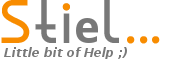 «Штиль» Помощник-шпаргалка пользователя компьютера
«Штиль» Помощник-шпаргалка пользователя компьютера